如何透過 Omada 路由器設定遠端管理(獨立管理模式)
這篇文章適用於:
於外部遠端連入內部的路由器,下列將舉例說明如何設定 Remote Management。
架構:用戶於外地透過PC想連到內部路由器介面,其於外部的PC取得的Public IP為 88.88.88.88。
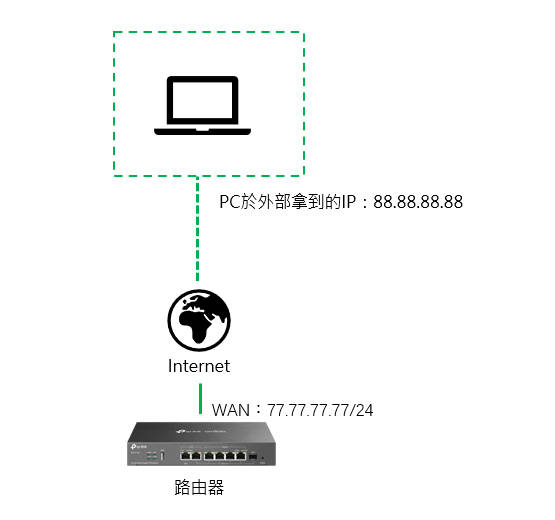
步驟1. 設定 Remote Management
在左側 menu 選單選擇 System Tools -> Admin Setup -> Remote Management,輸入欲連到內部路由器的Public IP。

注意:
Mask 用於指定的 IP 位址須完全相符。例如 88.88.88.88/32 表示只有 IP 為 88.88.88.88 的設備才能管理這台路由器。0.0.0.0/0 表示允許所有遠端主機皆可進入路由器頁面,但有可能導致設備會有外部的非法攻擊。
步驟2. 設定 HTTP/HTTPS Server port。(選擇性)
HTTP Server 預設的 Port 是 80,HTTPS Server 預設的 Port 是 443。如果要用其他自訂的 Port 來管理路由器,可以進行下列設定來修改。
在左側 menu 選單選擇 System Tools -> Admin Setup -> System Setting,設定 HTTP/HTTPS Server Port。

依據以上設定,就可以透過網頁輸入http://77.77.77.77:2000 或 https://77.77.77.77:3000 對路由器進行遠端管理。
注意:
如果路由器在 NAT 設備後端,我們需要在 NAT 設備上打開 HTTP Port 和 HTTPS Port。即可透過 NAT 設備的 WAN IP 和 HTTP/HTTPS Port 來管理路由器。
這篇faq是否有用?
您的反饋將幫助我們改善網站







